Lihat konektor yang didukung untuk Application Integration.
Pemetaan data
Data perusahaan mungkin berada di berbagai sumber dan format, sehingga sulit untuk mengintegrasikannya ke dalam model data atau pipeline data yang terpadu. Pemetaan data adalah proses mengekstrak dan menstandardisasi data dari beberapa sumber untuk membuat hubungan antara data tersebut dan kolom data target terkait di tujuan. Beberapa contoh penggunaan pemetaan data dalam integrasi mencakup hal berikut:
- Mengekstrak kolom dari struktur data yang kompleks seperti JSON.
- Memetakan sumber data ke skema target.
- Mentransformasi data dengan menerapkan fungsi transformasi.
- Membuat nilai output dan menyimpan/menggunakannya sebagai variabel integrasi.
Integrasi Aplikasi memungkinkan Anda melakukan pemetaan data menggunakan tugas berikut:
Tugas Transformer Data
Tugas Data Transformer adalah fitur pemetaan data berbasis mesin template yang tersedia di Application Integration. Fitur ini menggunakan bahasa konfigurasi Jsonnet Google untuk membuat dan mengedit template Jsonnet yang menentukan hubungan pemetaan untuk variabel integrasi sumber dan target yang ditentukan dalam integrasi Anda. Tugas Data Transformer juga menyediakan kanvas pemetaan visual (mode Diagram) untuk melakukan penetapan dan pemetaan data dalam integrasi Anda.
Mode diagram
Mode diagram menyediakan kanvas visual yang berisi elemen integrasi berikut:
- Input. Menampilkan variabel input transformasi data. Sumber dapat berupa variabel atau konstanta. Untuk menetapkan variabel input, Anda dapat memilih variabel yang ada atau membuat variabel baru. Variabel ini dipetakan dengan variabel output terkait dengan mengklik elemen input dan menarik garis untuk dipetakan dengan variabel output terkait.
- Output. Menampilkan variabel output transformasi data. Variabel target dapat digunakan untuk pemetaan di baris input berikutnya. Untuk menetapkan variabel output, Anda dapat memilih variabel yang ada atau membuat variabel baru.
- Canvas. Kanvas digunakan untuk memetakan variabel input dan output secara visual.
Untuk mengetahui informasi selengkapnya tentang variabel di Integrasi Aplikasi, lihat Menggunakan variabel di Integrasi Aplikasi.
Gambar berikut menunjukkan contoh tata letak mode diagram Data Transformer:
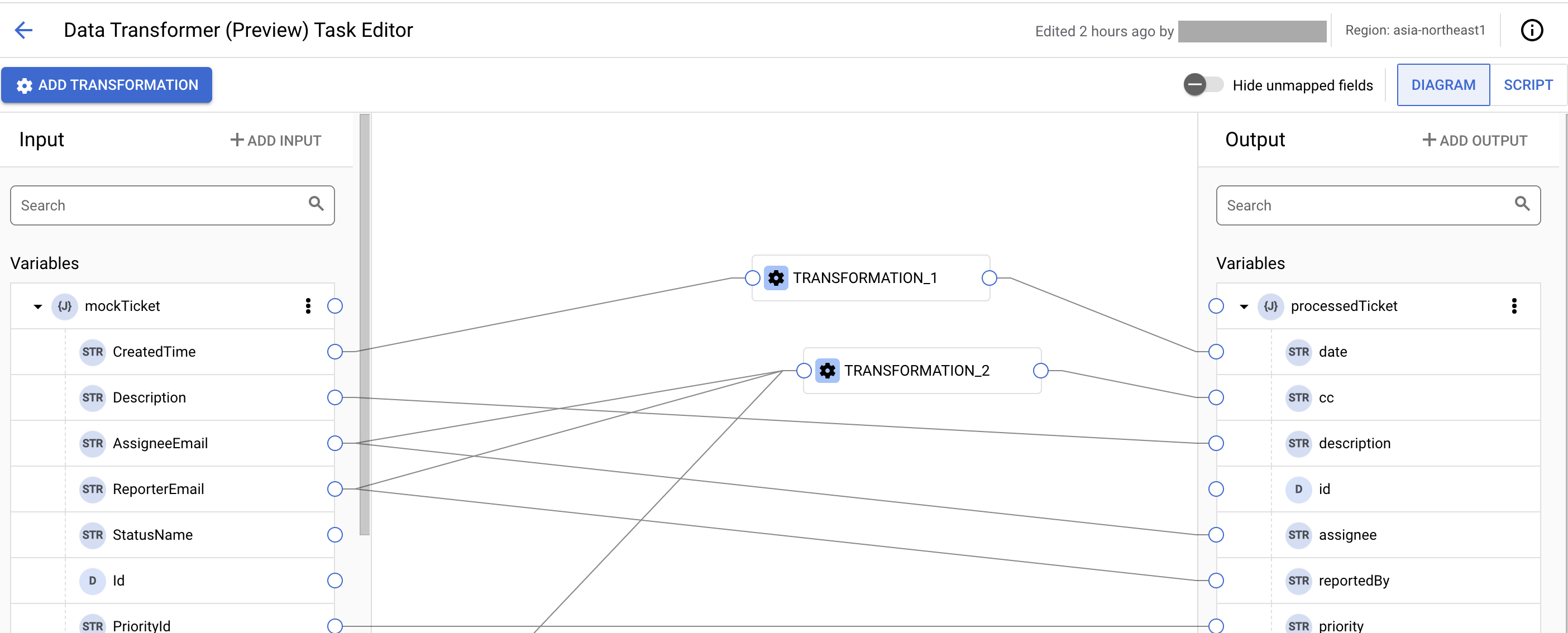
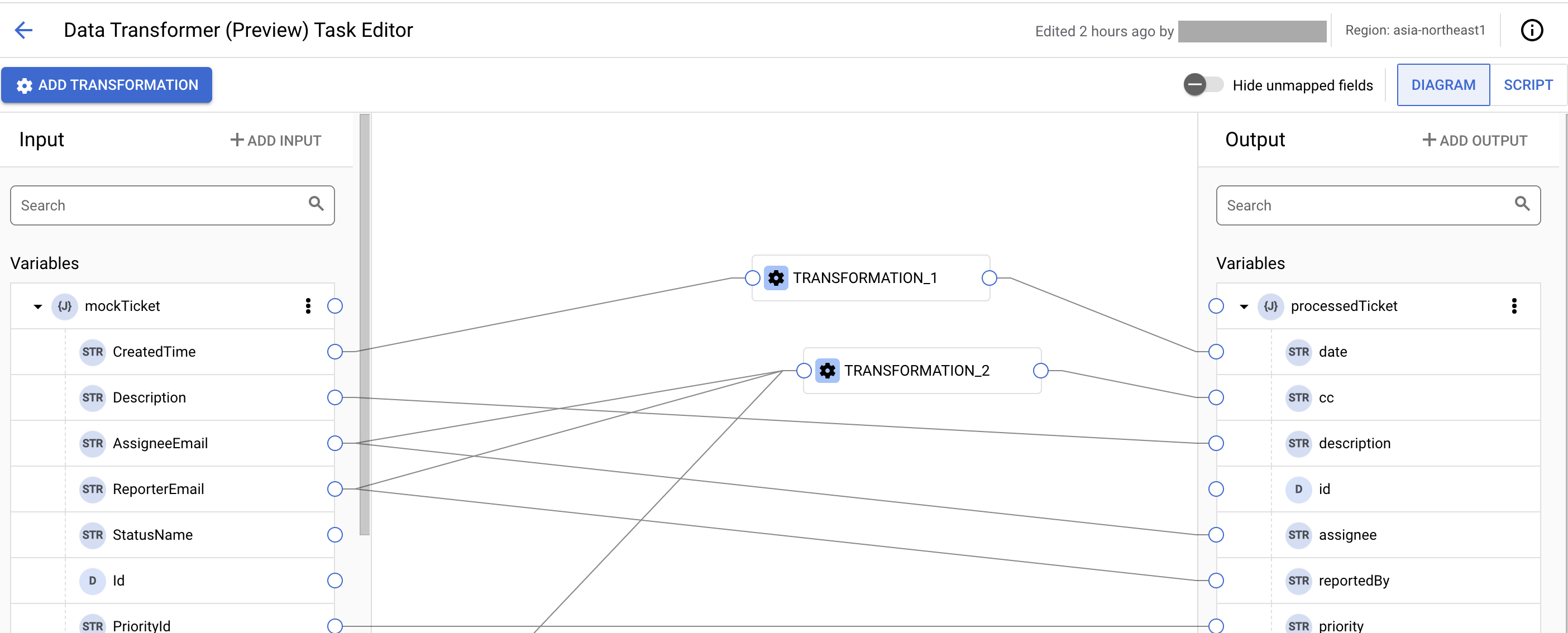
Operasi transformasi
Anda dapat menggunakan operasi transformasi standar untuk mengubah dan menstandardisasi data pemetaan dalam integrasi Anda. Operasi transformasi dapat memiliki satu atau beberapa parameter input, dengan setiap parameter dapat menyimpan nilai literal atau variabel. Anda dapat menggunakan beberapa fungsi pemetaan untuk satu sumber input, yang membentuk ekspresi transformasi pemetaan.
Jenis data akhir sumber input didasarkan pada jenis yang ditampilkan dari ekspresi transformasi yang ditentukan di baris input pemetaan data masing-masing.
Mode skrip
Dengan menggunakan editor Skrip Pengubah Data dan fungsi Pengubah Data yang didukung, Anda dapat menulis logika pemetaan data kustom, melakukan penetapan variabel, serta menambahkan atau mengubah variabel integrasi.
Gambar berikut menunjukkan contoh tata letak editor Skrip Pengubah Data:
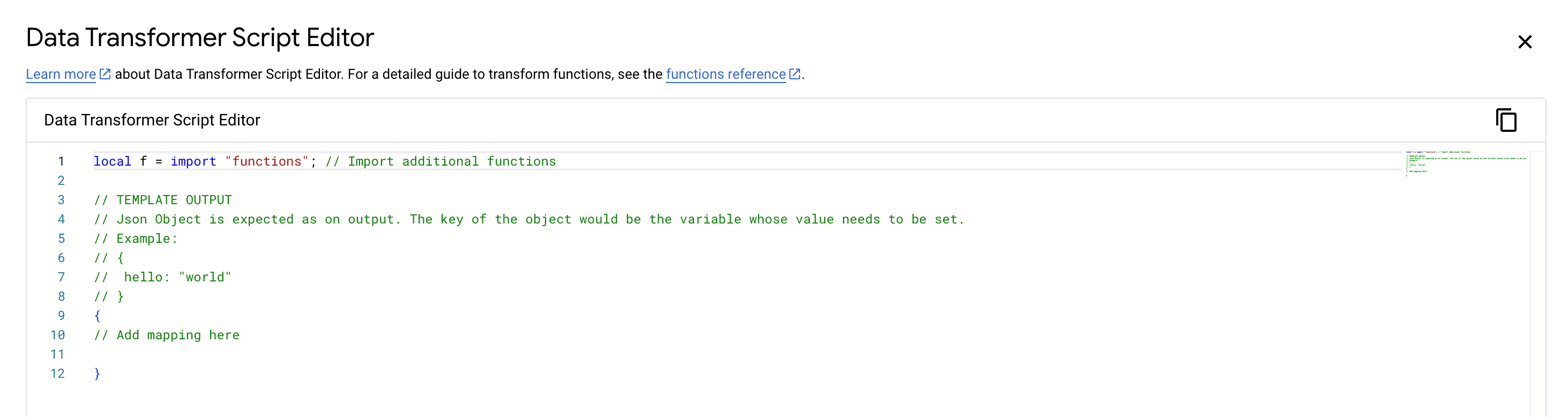
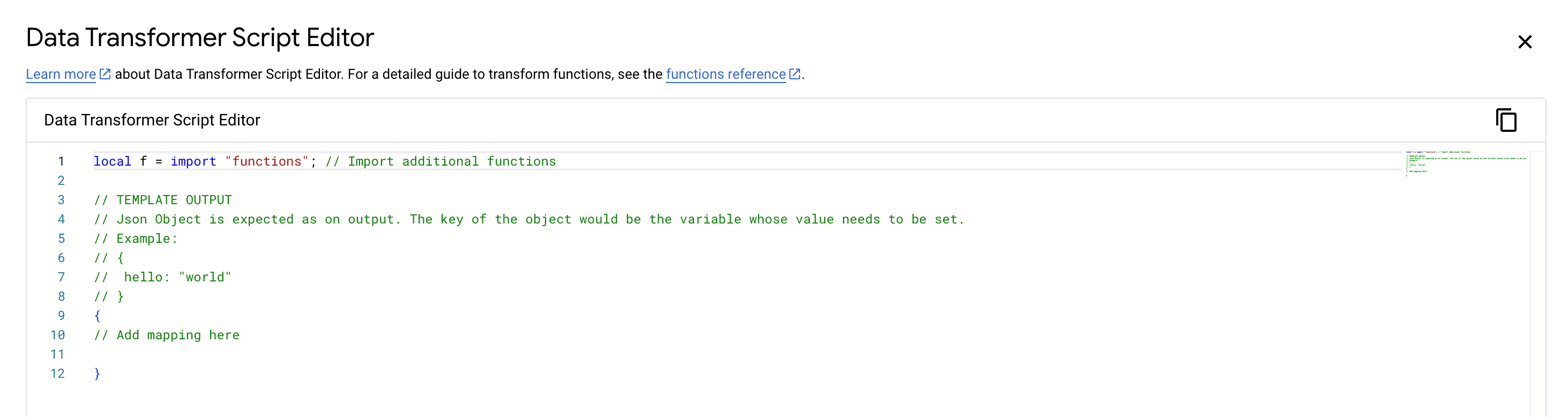
Untuk mengetahui informasi tentang cara menambahkan dan mengonfigurasi tugas Data Transformer, lihat Tugas Data Transformer.
Tugas Pemetaan Data
Tugas Pemetaan Data adalah fitur low-code tanpa kode di Integrasi Aplikasi yang menyediakan kanvas pemetaan visual–editor Pemetaan Data–untuk melakukan penetapan dan pemetaan data dalam integrasi Anda. Selain itu, Anda juga dapat menggunakan fungsi pemetaan yang didukung untuk mengubah lebih lanjut data Anda menjadi variabel/format yang bermakna agar dapat diakses oleh tugas atau pemicu lain dalam integrasi Anda.
Dengan tugas Pemetaan Data, Anda dapat:
- Gunakan editor Pemetaan Data untuk memvisualisasikan dan menentukan pemetaan variabel untuk variabel tunggal atau bertingkat.
- Mengubah variabel dari satu jenis data ke jenis data lainnya. Tugas Pemetaan Data memungkinkan Anda menerapkan beberapa fungsi pemetaan (termasuk fungsi bertingkat) untuk mengubah data variabel.
Tata letak dan editor Pemetaan Data
Editor Pemetaan Data menyediakan kanvas visual yang berisi elemen integrasi berikut:
- Panel Variables: Menampilkan berbagai jenis variabel yang tersedia untuk integrasi:
- Input. Variabel input integrasi.
- Output. Variabel output integrasi.
- Variabel Lokal. Variabel yang ada dalam cakupan integrasi.
Jika tidak ada variabel yang tercantum, klik Tambahkan + untuk mengonfigurasi variabel baru.
Klik (Luaskan) untuk meluaskan setiap variabel dan melihat sub-bidang yang tersedia dari variabel tersebut. Untuk menelusuri variabel atau subkolomnya dari daftar variabel yang tersedia, klik (Telusuri variabel).Untuk mengetahui informasi selengkapnya tentang variabel di Integrasi Aplikasi, lihat Variabel.
- Kolom Input: Menampilkan baris pemetaan input yang berisi sumber input pemetaan data. Sumber dapat berupa nilai literal, fungsi dasar, atau variabel input, dengan fungsi pemetaan. Klik Variabel atau Nilai di baris pemetaan input untuk menambahkan sumber.
- Kolom Output: Menampilkan baris pemetaan output yang berisi variabel target terkait untuk baris pemetaan input masing-masing. Variabel target dapat digunakan untuk pemetaan di baris input berikutnya. Untuk menetapkan variabel output, Anda dapat membuat variabel baru atau langsung menarik lalu melepas variabel output yang ada dari kolom Variabel.
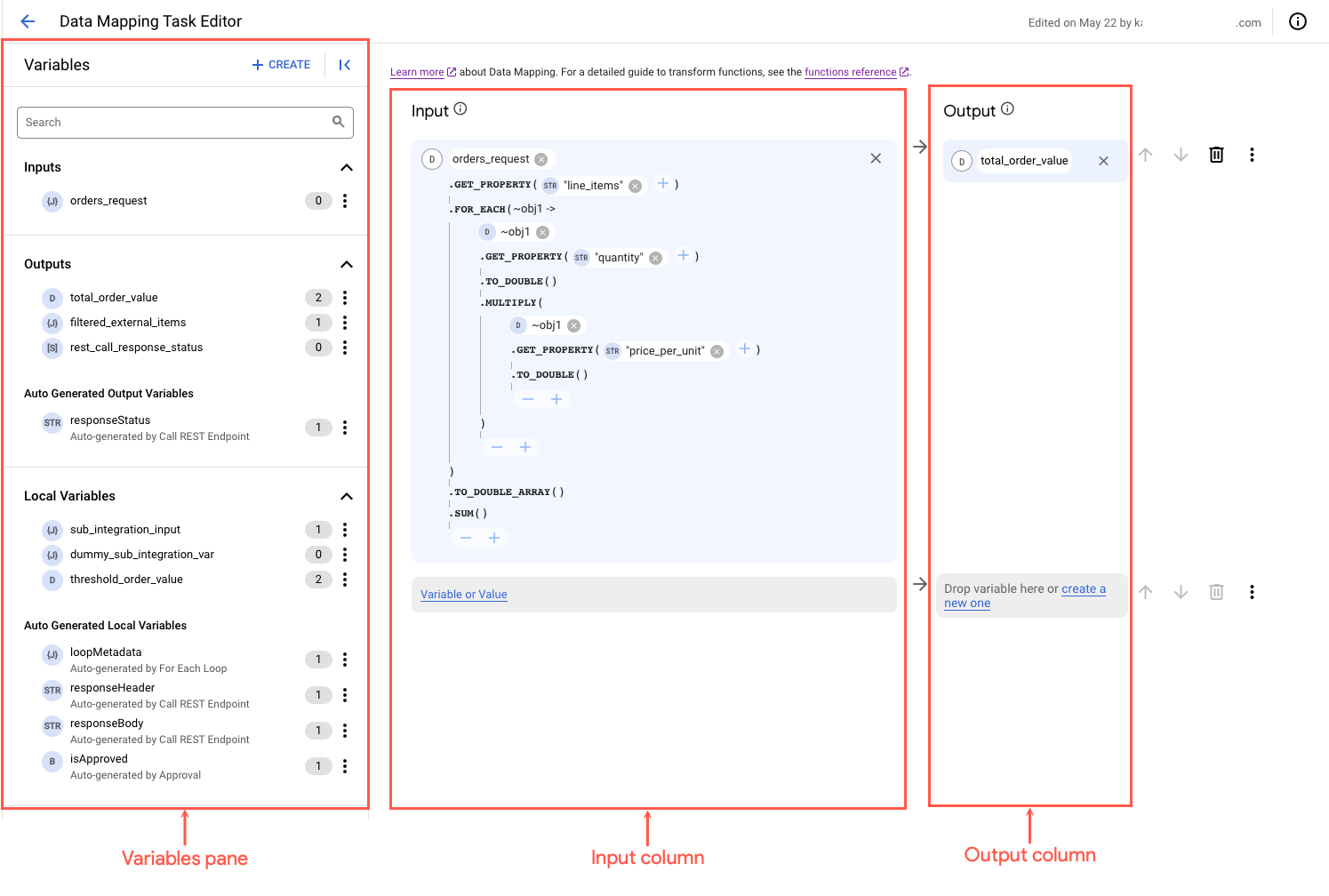
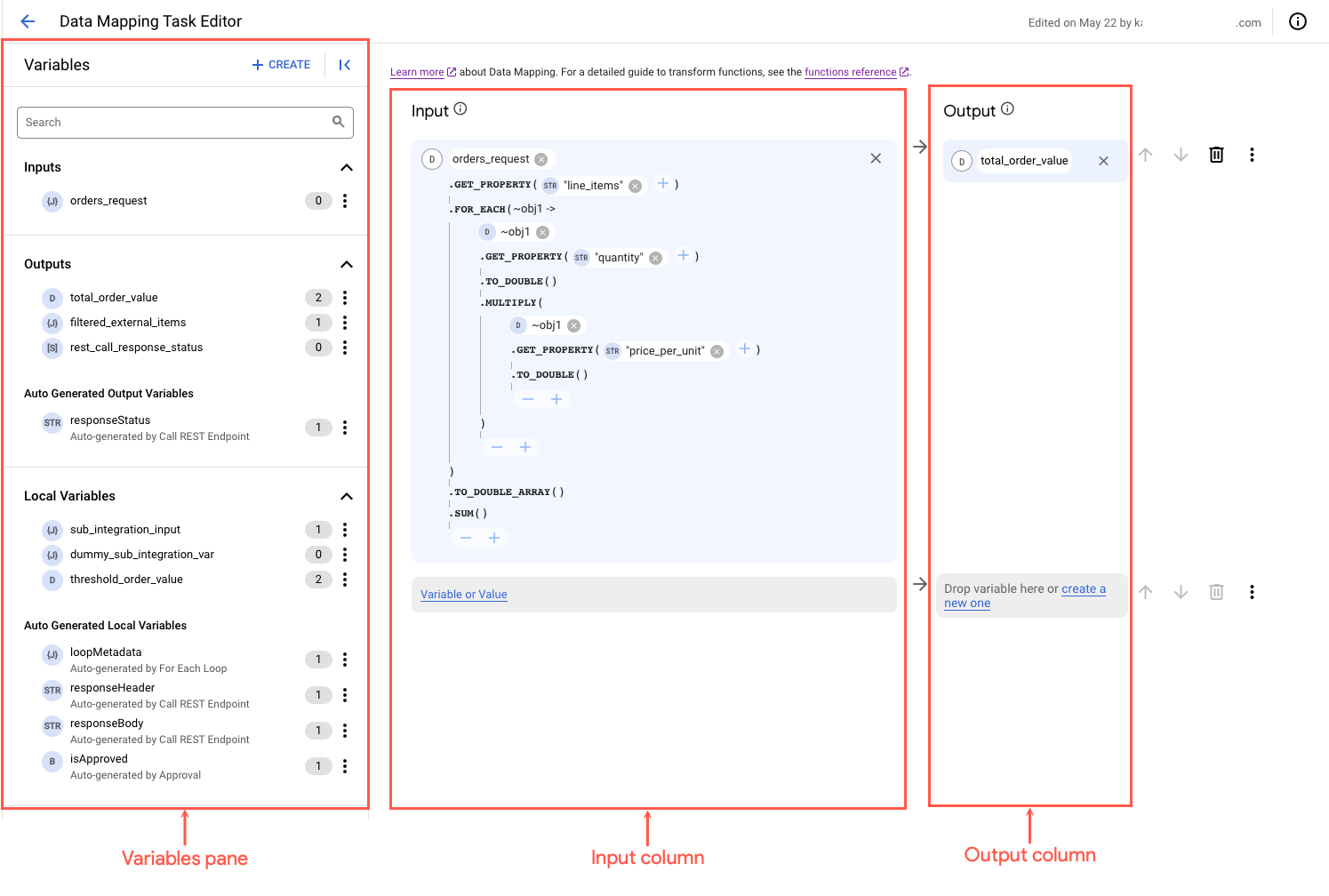
Fungsi pemetaan
Tugas Pemetaan Data menyediakan berbagai fungsi pemetaan yang telah ditentukan sebelumnya untuk mentransformasi dan menstandardisasi data pemetaan dalam integrasi Anda. Fungsi pemetaan dapat memiliki satu atau beberapa parameter input, yang setiap parameternya dapat menyimpan nilai literal, variabel, atau fungsi dasar dengan fungsi pemetaan yang diterapkan. Anda dapat menggunakan beberapa fungsi pemetaan untuk satu sumber input, yang membentuk ekspresi transformasi pemetaan.
Jenis data akhir sumber input didasarkan pada jenis yang ditampilkan dari ekspresi transformasi yang ditentukan di baris input pemetaan data masing-masing. Editor Pemetaan Data menampilkan error validasi di baris input pemetaan data masing-masing jika jenis nilai yang ditampilkan sumber input tidak cocok dengan jenis nilai yang ditampilkan variabel target pemetaan output yang sesuai.
Ekspresi transformasi
Ekspresi transformasi adalah kombinasi dari beberapa fungsi pemetaan yang dirangkai secara berurutan atau dalam struktur bertingkat. Dengan editor Pemetaan Data, Anda dapat dengan mudah menyisipkan, mengubah, atau menghapus fungsi atau parameter fungsi dalam ekspresi transformasi yang ditentukan. Jika ekspresi transformasi yang ditentukan tidak valid, editor Pemetaan Data akan menampilkan error validasi di samping fungsi atau parameter fungsi yang menyebabkan error dalam ekspresi. Untuk melihat pesan error lengkap, arahkan kursor ke ikon error validasi .
Gambar berikut menunjukkan contoh pemetaan dengan error validasi di editor Pemetaan Data:
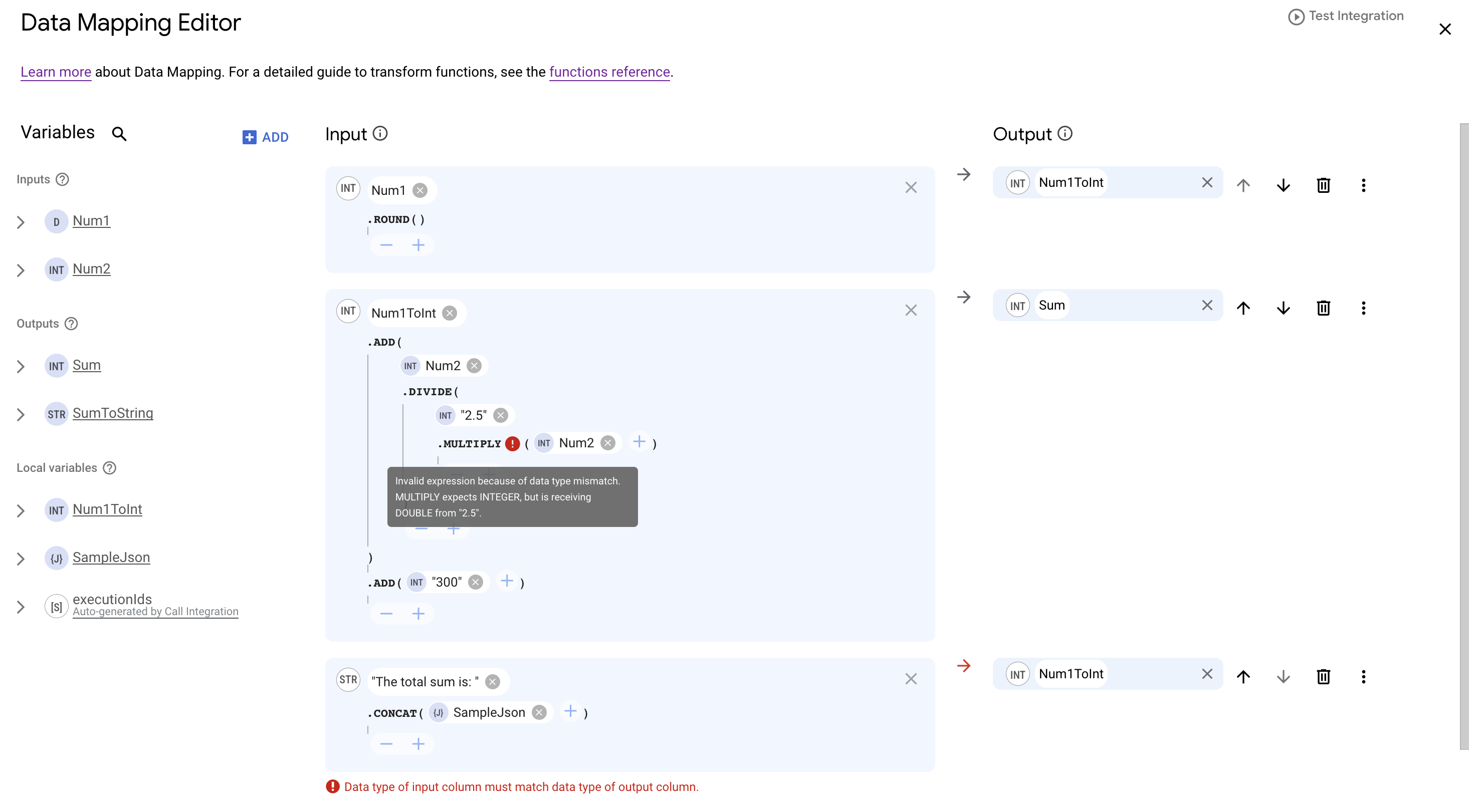
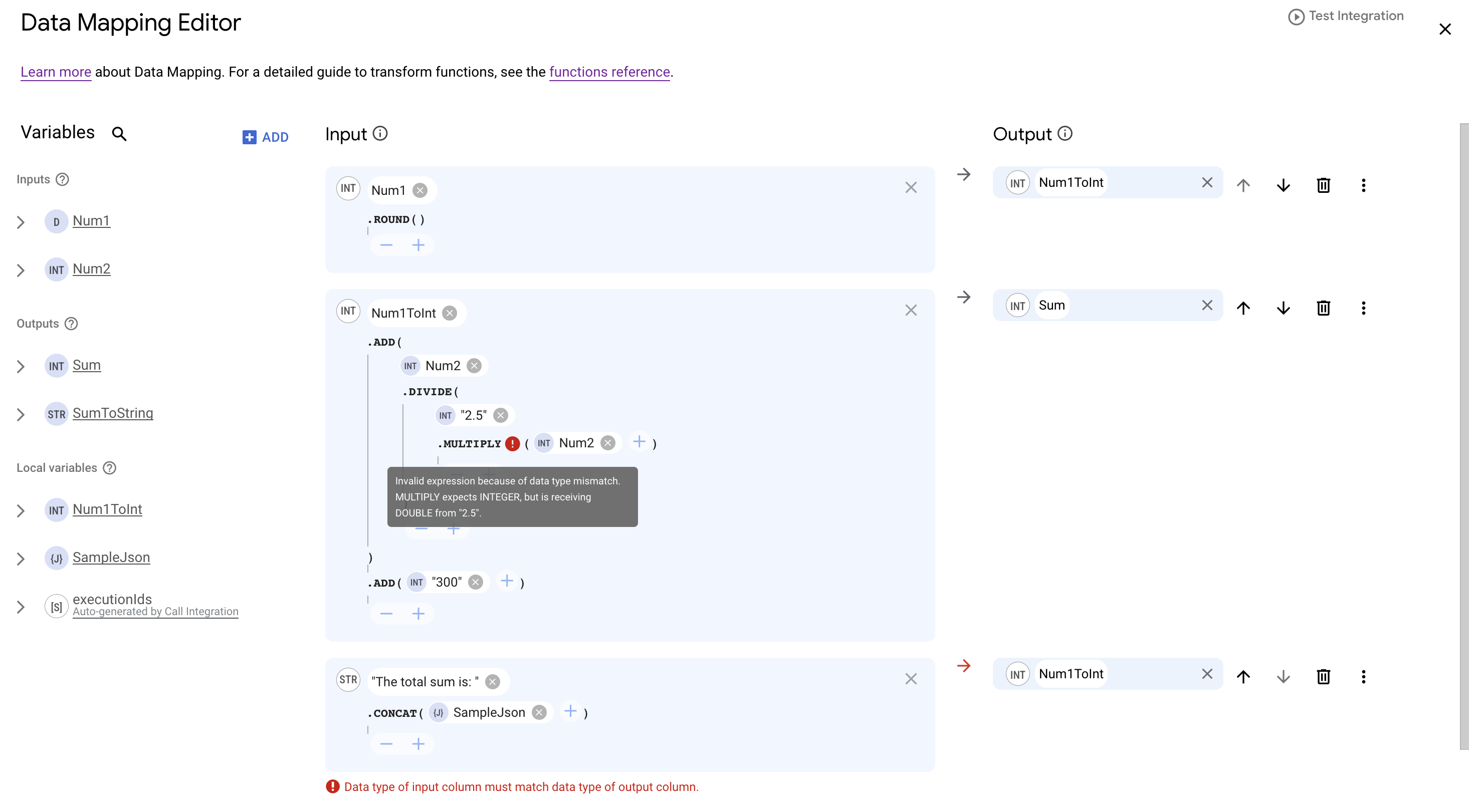
Untuk mengetahui informasi selengkapnya tentang cara mengonfigurasi pemetaan dalam tugas Pemetaan Data, lihat Menambahkan pemetaan.
Untuk mengetahui informasi tentang fungsi pemetaan standar yang didukung di Application Integration, lihat Jenis data dan fungsi pemetaan yang didukung.
Urutan pemetaan
Pemetaan yang ditentukan di editor Pemetaan Data dijalankan secara berurutan dari atas ke bawah. Misalnya, dalam gambar sebelumnya,Num1 dipetakan ke Num1ToInt di baris pertama, sehingga Num1ToInt tersedia untuk pemetaan di baris berikutnya.
Kuota dan batas
Untuk mengetahui informasi tentang kuota dan batas, lihat Kuota dan batas.
Langkah berikutnya
- Menambahkan dan mengonfigurasi tugas Transformer Data (Pratinjau)
- Mempelajari fungsi Transformer Data (Pratinjau)
- Menambahkan dan mengonfigurasi tugas Pemetaan Data

